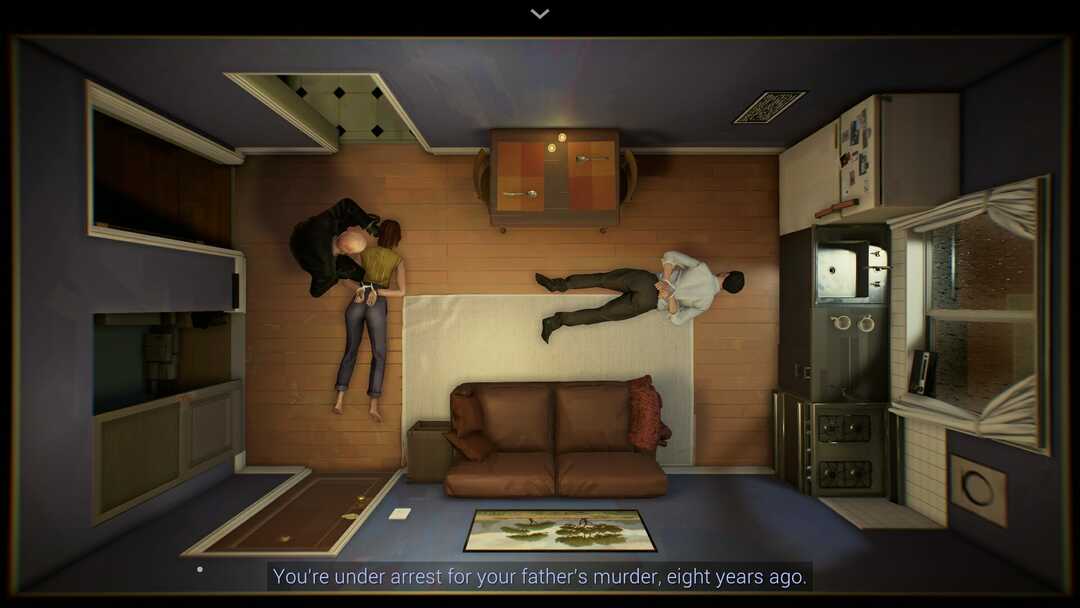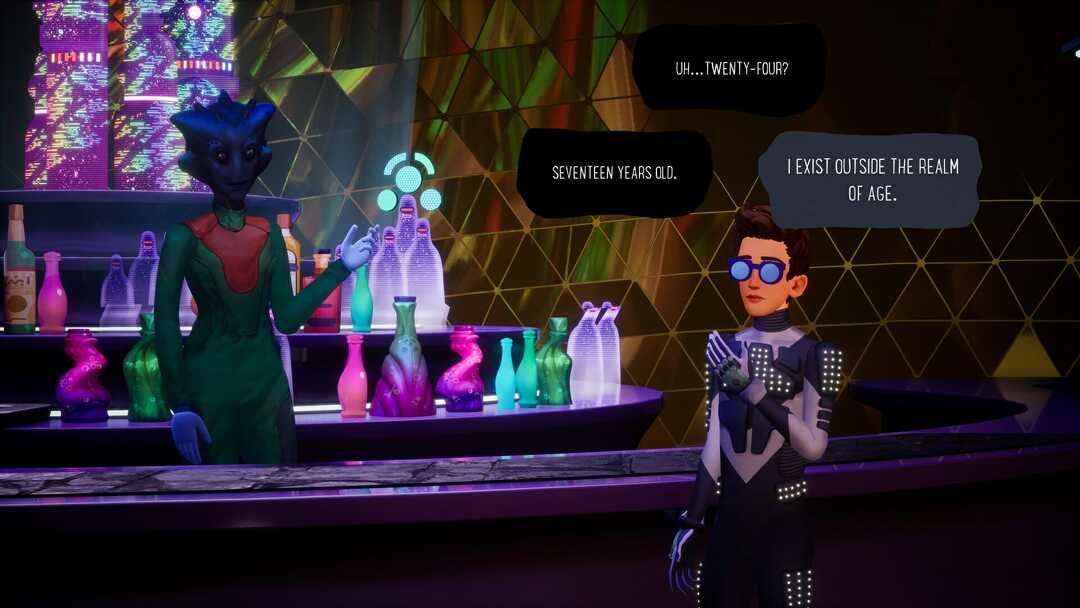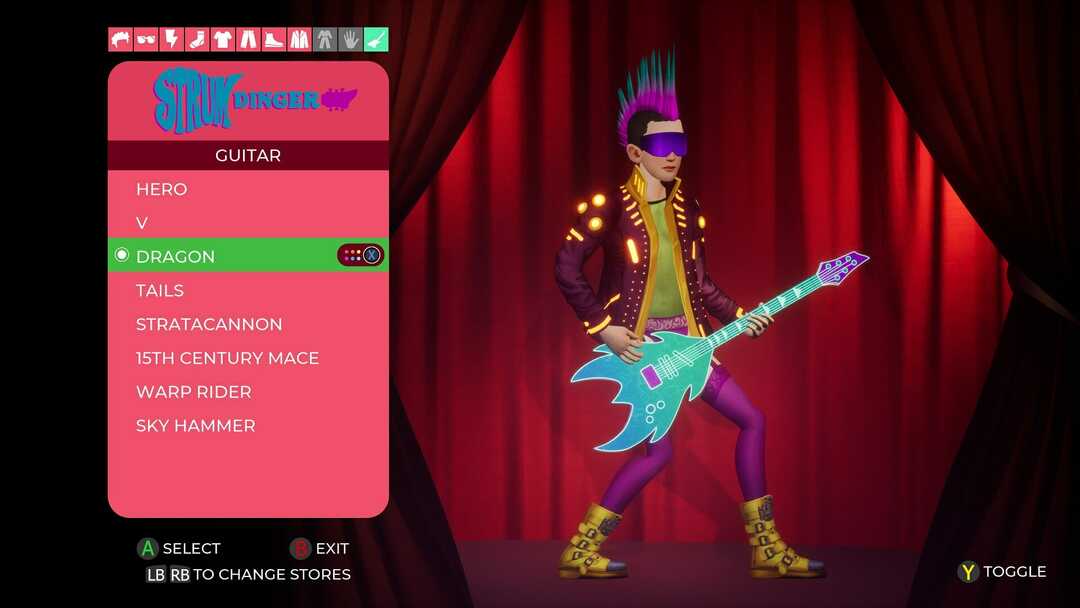- Xbox Game Pass on mängijatele suurepärane allikas oma lemmikarvutite ja Xboxi mängude hankimiseks.
- Allpool olev juhend aitab neid, kellel on probleeme Xbox Game Passi mängude arvutisse installimisega.
- Kas vajate Xboxi kohta rohkem abi? Õnneks on meil olemas tervik Xboxi jaotis täidetud artiklitega.
- Avid mängijatele võiks ka meie artiklid üle vaadata Mängude sektsioon samuti!

See tarkvara parandab levinumad arvutivead, kaitseb teid failikao, pahavara, riistvaratõrke eest ja optimeerib teie arvutit maksimaalse jõudluse saavutamiseks. Parandage arvutiprobleemid ja eemaldage viirused nüüd kolme lihtsa sammuga:
- Laadige alla Restoro arvuti parandamise tööriist mis on kaasas patenteeritud tehnoloogiatega (patent saadaval siin).
- Klõpsake nuppu Käivitage skannimine leida Windowsi probleeme, mis võivad põhjustada arvutiga probleeme.
- Klõpsake nuppu Parandage kõik arvuti turvalisust ja jõudlust mõjutavate probleemide lahendamiseks
- Restoro on alla laadinud 0 lugejaid sel kuul.
Microsoft pakub Game Pass, a tellimisteenus, mis pakub piiramatut juurdepääsu enam kui 100 mängule et saate mängida ükskõik kus. See tähendab, et te ei pea mängu jaoks mängu eraldi ostma Xboxi samuti arvuti.
Mõned kasutajad on siiski teatanud, et nad ei suuda mängupassimänge arvutisse installida. Tundub, et see on tavaline probleem ja selle saab lahendada arvuti ja Microsofti konto mõningase nokitsemisega. Siin on üks kasutaja sõna sekka öelda.
Lisasin hiljuti oma kontole Game Pass 14-päevase prooviversiooni. See on päris hea ja väikese hinna eest korralikke mänge, kuigi ma ei saa ühtegi kaasatud mängu installida
Parandage viga, järgides alltoodud samme.
Kuidas panna Xbox Game Pass arvutis töötama?
1. Piirkonna muutmine arvutis
- Seejärel klõpsake nuppu Alusta ja valige Seaded.
- Valige Aeg ja keel valik.
- Kliki Piirkond all Aegja keel.

- Klõpsake rippmenüül Riik või Piirkond ja valige üks riikidest, mis olid loetletud Game Passi toetatud riigilehel, siin.
- Taaskäivitage arvuti (valikuline).
- Käivitage Microsofti pood ja proovige installida Game Pass Game.

Teise võimalusena võite oma arvuti serveri muutmisega muuta ka oma arvuti piirkonda VPN.
Kui teil pole VPN-i, proovige parem kohe privaatset Interneti-juurdepääsu. Sellel on üle 1400 serveri 46 erinevas riigis üle kogu maailma, mis tagab teile täieliku katvuse ja geoblokeerimise.
Seda teenust haldab ja levitab Kape Technologies on äärmiselt stabiilne, võimaldades teil täiel määral kaitsta valitsust ja isegi Interneti-teenuse pakkujat, ilma et see teie ühenduse kiirust üldse mõjutaks.
See tähendab, et saate jätkata ja mängida kõike, mida soovite, ja säilitada VPN-teenus endiselt aktiivne, kuna viivitus pole enam probleem.

Privaatne Interneti-ühendus
Jätkake ja proovige privaatset Interneti-ühendust proovida ning mängude installimine oma lemmikplatvormidelt ei tohiks enam probleemiks olla!
Osta kohe!
2. Serveri viga
- Kui teil on Game Passis mõne konkreetse mängu probleem, siis võib probleem olla arendajatel või Microsoft Windows pood.
- Mõnikord võib server hoolduse tõttu hõivatud olla või seiskuda.

- Arendajad värskendavad kasutajaid mis tahes probleemide korral tavaliselt oma ametlikul meediakontol, näiteks Twitteris või ametlikul arendajate veebisaidil.
- Nii et kontrollige kindlasti arendaja ametlikku sotsiaalmeediakontot, et näha, kas mänguserverid ei tööta.
Märge: Selle probleemi põhjuseks võib olla ka Xbox Game Passi volitamata jaemüüjatelt ostmine. AVeenduge, et saaksite tellimuse ainult ametlikult veebisaidilt, kuhu pääsete juurde kõik Xbox Game Passi tiitlid vaid 9,99 dollarit kuus!
3. Lähtestage Windowsi poe vahemälu
- Vajutage Windowsi klahvi ja tippige wsreset.
- Klõpsake otsingutulemil nuppu Wsreset (käsk Käivita)valik.

- Oodake käsu käivitamist ja see peaks Windowsi lähtestama Pood vahemälu. Käivitage rakendus Windows Store ja kontrollige, kas pole mingeid parandusi. Kui ei, proovige järgmist lahendust.
4. Käivitage Windowsi poe tõrkeotsing
- Kliki Alusta ja valige Seaded.
- Valige Uuendamine ja turvalisus.
- Kliki Veaotsing valik.
- Kerige alla ja klõpsake nuppu Windowsi poe rakendused ja klõpsake nuppu Käivitage tõrkeotsing.

- Tõrkeotsing otsib süsteemi Windowsi poega seotud probleemide suhtes ja soovitab vastavalt sellele parandusi.

- Oodake, kuni parandused rakenduvad, ja taaskäivitage seejärel Windows Store. Kontrollige, kas viga on lahendatud ja kas teil on võimalik Game Pass mänge installida.
parandama
 Kas teil on endiselt probleeme?Parandage need selle tööriistaga:
Kas teil on endiselt probleeme?Parandage need selle tööriistaga:
- Laadige see arvuti parandamise tööriist alla hinnatud suurepäraselt saidil TrustPilot.com (allalaadimine algab sellel lehel).
- Klõpsake nuppu Käivitage skannimine leida Windowsi probleeme, mis võivad põhjustada arvutiga probleeme.
- Klõpsake nuppu Parandage kõik lahendada patenteeritud tehnoloogiatega seotud probleemid (Eksklusiivne allahindlus meie lugejatele).
Restoro on alla laadinud 0 lugejaid sel kuul.